三维CAD实例篇:如何用中望3D进行钣金飞机设计
2017-09-13 by:CAE仿真在线 来源:互联网
混合建模,是三维建模设计中比较高效的一种建模方式。本次课程我们将通过向大家介绍玩具飞机的钣金设计过程,来帮助大家掌握三维CAD/CAM软件中望3D钣金设计的技巧,以及过程中对曲面、直接建模、布尔运算等多种建模方式的应用。
本课程将分成上、下两节进行学习,现在,我们先来一起学习上半节设计课程吧。
第一步,新建一个名称为飞机的零件,并保存文件,命名为“Plane”。
第二步,使用钣金页面下的草图,在XY工作平面上创建草图1,如图1所示。
第三步,使用拉伸平板对上步草图进行拉伸,料厚为反向1mm,如图2所示。
第四步,在钣金上表面创建草图2,并拾取草图2进行拉伸切除,如图3所示。
第五步,在钣金上表面创建草图3,并拾取草图3进行拉伸切除,如图4所示。
第六步,使用全凸缘,拾取上步矩形切口的边,折弯半径为1mm,往下折弯75°,长度为4mm;再此使用使用全凸缘,拾取上步折弯边,折弯半径为1mm,角度为75°,长度为2mm,效果如图5所示。
第七步,使用圆角,倒圆角半径为1mm,拾取边,如图6所示。
第八步,在钣金上表面创建下面草图,并使用拉伸平板对此草图进行拉伸,与基体合并,料厚为反向为1mm,如图7所示。
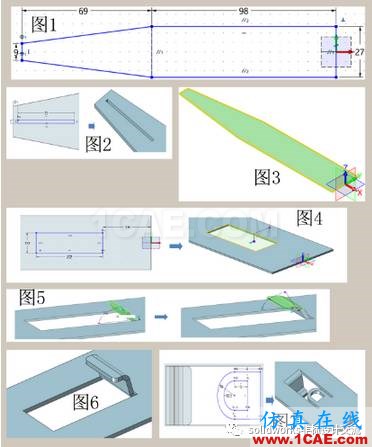
第九步,在钣金上表面创建下面草图,绘制直线,退出草图后使用沿线折叠,折弯线在内侧,角度为90°,折弯半径1mm,如图8所示。
第十步,使用全凸缘,使用S折弯,半径为1mm,长度为3mm,高度类型为长度,长度为23.5mm,完成后如图9右所示。
第十一步,再次使用全凸缘,拾取边并反转凸缘,使用简单折弯,半径为1mm,长度为2mm,如图10所示。
第十二步,在图11左图钣金面上创建草图,方向为Z轴正方向,原点在边缘中心;草图绘制设置参考图11右图所示。
第十三步,对上步草图进行拉伸,拾取草图,拉伸类型为1边,结束点到目标点,拾取目标点,进行布尔运算,如图12所示。
第十四步,拾取边,倒圆角为1mm,如图13所示。
第十五步,使用全凸缘,拾取对称两边同时折弯,长度为23.5mm,如图14所示。
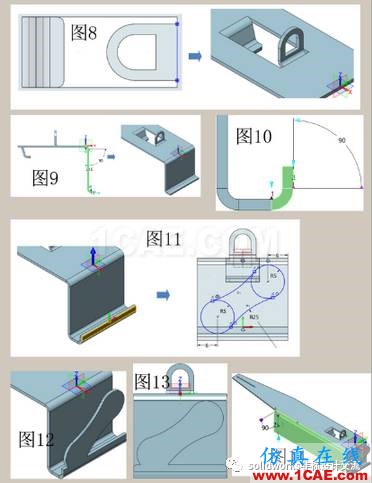
第十六步,使用局部凸缘,宽度类型为起始-宽度,起始距离为15mm,宽度为27mm,折弯半径为1mm,圆形止裂槽直径为2mm,直线段的出差为非0的任意值(这里是使用的是5mm),如图15所示。
第十七步,在图16左图位置创建草图,使用该图的Z方向和原点位置;草图绘制设置参考图16右图所示。
第十八步,对上步草图进行拉伸平板,如图17所示。
第十九步,在图18左图位置创建草图,使用该图的Z方向和原点位置;草图绘制设置参考图18右图所示。
第二十步,对上步草图进行拉伸切除,如图19所示。
第二十一步,在图20左图位置创建,草图绘制设置参考图20右图所示。
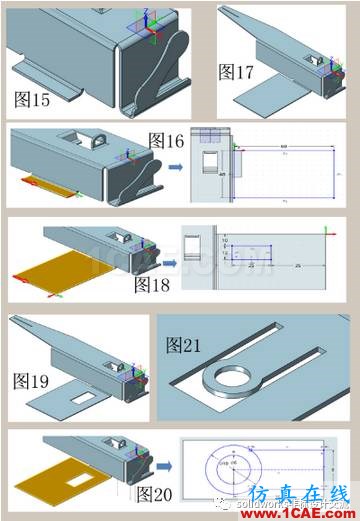
第二十二步,对上步草图进行拉伸切除,如图21所示。
第二十三步,在图22左图位置表面创建草图,绘制一条直线,如图22所示。
第二十四步,在上步草图上使用沿线折叠,注意折叠方向,如图23所示。
第二十五步,拾取边,倒圆角为2mm,如图24所示。
第二十六步,使用全凸缘,折弯半径为3mm,角度为30°,长度为10mm,如图25所示。
第二十七步,复制图26的三个钣金面。
第二十八步,使用抽壳,厚度设置为-1mm,如图27所示。
第二十九步,拾取中间部分的面进行简化,如图28所示。
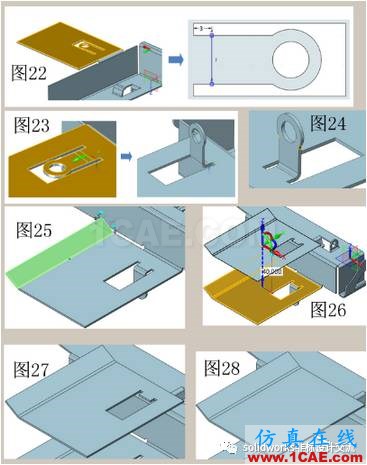
第三十步,分别使用局部凸缘,宽度类型为起始-宽度,起始距离为8mm,宽度为8mm,内部高度为20mm,止裂槽直径为2mm,在两头依次创建两个局部凸缘,如图29所示。
第三十一步,使用上步一样的参数,在图30所示位置的钣金边缘再创建两个局部凸缘,如图30所示。
第三十二步,使用组合,对上面机翼进行布尔运算,和其它部分形成一个整体,如图31所示。
第三十三步,使用拉伸,轮廓为图32的边,对称拉伸10mm。
第三十四步,使用分割,以上步的曲面做为分割面,把机翼部分造型分割开,如图33所示。
第三十五步,对机翼进行镜像,然后和机身进行布尔运算,如图34所示。
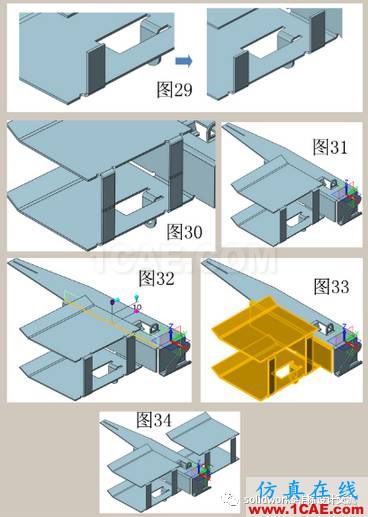
到此,这个典型的混合建模钣金上半节设计课程就完成了。
相关标签搜索:三维CAD实例篇:如何用中望3D进行钣金飞机设计 SolidWorks培训课程 SolidWorks设计教程 SolidWorks视频教程 SolidWorks软件下载 SolidWorks在建筑室内设计工业设计的应用 SolidWorks基础知识 SolidWorks代做 Fluent、CFX流体分析 HFSS电磁分析 Ansys培训 Abaqus培训 Autoform培训






